Microsoft Visio设置上标的方法
- 时间:2020-10-27 09:33
- 来源:下载吧
- 编辑:longnian
Microsoft Visio是一款相当实用的流程图制作软件,该软件给用户提供了新手入门功能,可以帮助新手用户快速的上手这款软件,同时还能够帮助用户创建各种类型的流程图,功能十分强大。我们在使用这款软件绘制流程图的过程中,很多时候都需要输入一些数学或者化学公式,而这些公式中很多都是带有上标的,因此我们很有必要掌握设置上标的方法。鉴于有很多朋友不知道怎么对其操作,那么接下来小编就给大家详细介绍一下Microsoft Visio设置上标的具体操作方法,有需要的朋友可以看一看。
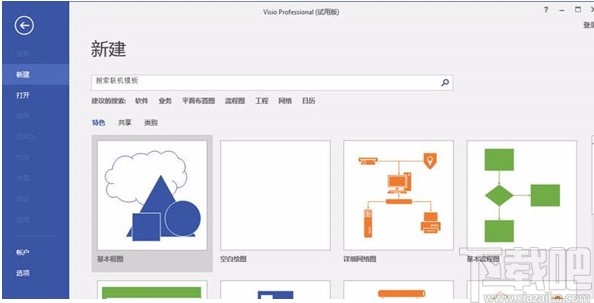
方法步骤
1.首先打开软件,我们在软件界面上找到“基本流程图”选项,点击该选项新建一张图纸。
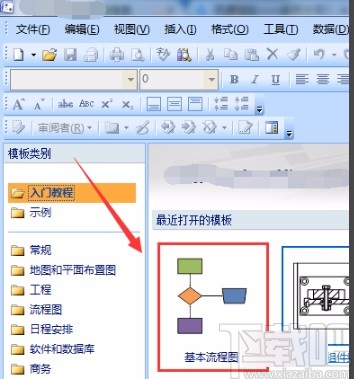
2.接着我们在界面左侧找到流程方框选项,用鼠标将其拖拽到绘图窗口中,如下图所示。
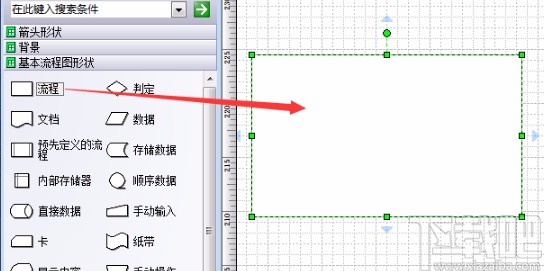
3.然后我们在方框中输入化学公式,这时候选中的数字应该为上标;所以按住鼠标左键不放的同时移动鼠标,将数字2选中,并在界面左上方点击下图所示的按钮。
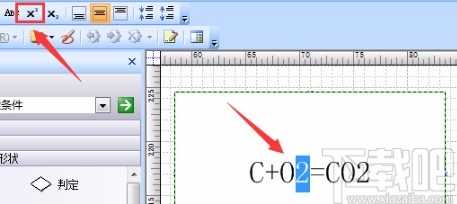
4.这样就可以成功将选中的数字2设置为上标了,效果如下图所示。
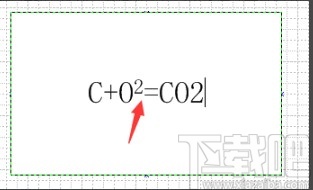
5.下面介绍第二种方法,选中需要设置为上标的数字2后,点击鼠标右键,界面上会出现一个下拉框,在下拉框中选择“设置文字格式”选项。
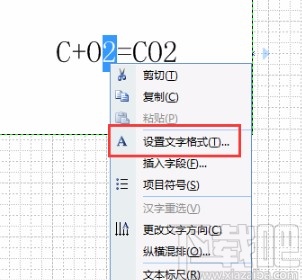
6.之后界面上会弹出一个文本窗口,我们在窗口中找到“位置”选项,点击该选项后面的下拉按钮,并在下拉框中选择“上标”选项,然后再点击“确定”按钮。
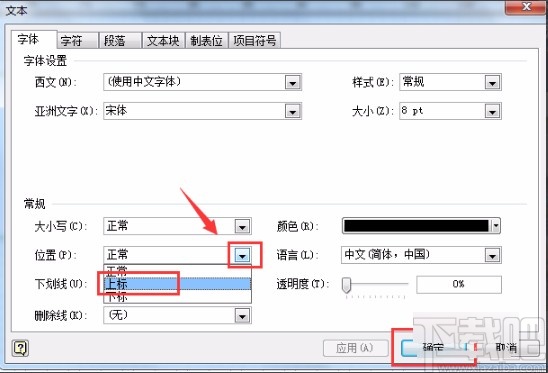
7.完成上一步后,我们就成功将选中的数字2设置为上标了,效果如下图所示,大家可以作为参考。
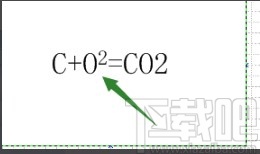
以上就是小编给大家整理的Microsoft Visio设置上标的具体操作方法,方法简单易懂,有需要的朋友可以看一看,希望这篇教程对大家有所帮助。
最近更新
-
 淘宝怎么用微信支付
淘宝怎么用微信支付
淘宝微信支付怎么开通?9月5日淘宝公示与微信
- 2 手机上怎么查法定退休时间 09-13
- 3 怎么查自己的法定退休年龄 09-13
- 4 小红书宠物小伙伴怎么挖宝 09-04
- 5 小红书AI宠物怎么养 09-04
- 6 网易云音乐补偿7天会员怎么领 08-21
人气排行
-
 Office 2016自定义选择组件安装方法(附工具下载)
Office 2016自定义选择组件安装方法(附工具下载)
Office2016不仅不能自定义安装路径,而且还不能选择安装的组件,
-
 office 2013/2010 免密钥激活破解教程
office 2013/2010 免密钥激活破解教程
office2013、office2010免密钥激活破解方法是很多朋友感兴趣的。
-
 最简单在Foxit PDF Editor合并pdf文档的方法
最简单在Foxit PDF Editor合并pdf文档的方法
最简单在FoxitPDFEditor合并pdf文档的方法,有时我们看到自己张比
-
 EXCEL忘记密码怎么办?EXCEL工作表怎么清除密码
EXCEL忘记密码怎么办?EXCEL工作表怎么清除密码
EXCEL是最常用的办公制表软件,有时候制作的工作表想为了保护数据
-
 Office 2016安装路径修改方法 安装位置随意改
Office 2016安装路径修改方法 安装位置随意改
Office2016安装程序不仅不能选择要安装的组件,而且连安装路径都
-
 office2010安装与激活
office2010安装与激活
office办公软件是一个电脑必备的软件来的。office2010这是一个强
-
 Foxit PDF Editor安装许可密钥
Foxit PDF Editor安装许可密钥
FoxitPDFEditor安装许可密钥,有了加密,我们有时在传送重要的文
-
 完美解决Office 2016 for Mac无限崩溃的问题
完美解决Office 2016 for Mac无限崩溃的问题
网友向小编反映“购买了office2016forMac正版后感觉很不给力!每
-
 Foxit PDF Editor怎么编辑PDF里面的文字
Foxit PDF Editor怎么编辑PDF里面的文字
FoxitPDFEditor怎么编辑PDF里面的文字,有时我们拿到一份新的PDF
-
 Foxit PDF Editor怎样将PDF页面旋转
Foxit PDF Editor怎样将PDF页面旋转
FoxitPDFEditor怎样将PDF页面旋转,有时我们做的PDF想把它旋转过

